Скачиваем установщик
или zip-архив не требующий установки. Если у вас не Windоws, идём сюда и выбираем нужное.
Устанавливаем или распаковываем архив.
Программа абсолютно бесплатная, в общем - запускаем.
Даём внятное имя проекту. Выбираем папку, в которой будет создана локальная копия. "Далее".
Тип - загрузить сайты.
Авторизация. Важно!
Закрываем все браузеры, юзаем любимый ИЕ. Должна быть только одна вкладка с логином руборда - http://forum.ru-board.com/misc.cgi?action=login
Копируем эту ссылку и жмём в WinHTT "Добавить URL"
Вставляем ссылку, нажимаем "Засечь URL"
Появится вот такое окно, данные для настройки прокси будут другие.
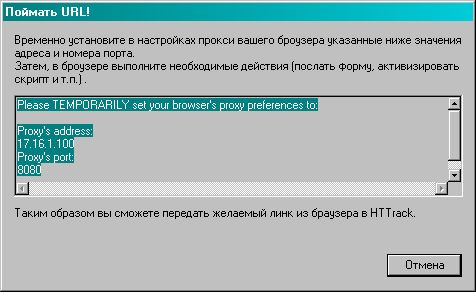
Возвращаемся в ИЕ, "Свойства обозревателя/Подключения/Настройка сети"
Ставим галку "Использовать прокси..." и вводим данные, предложенные WinHTT. ОК.ОК.
После этого авторизуемся в ИЕ. Должно появится вот такое окно - это значит, что мы всё сделали правильно и WinHTT сможет залогиниться для скачивания.
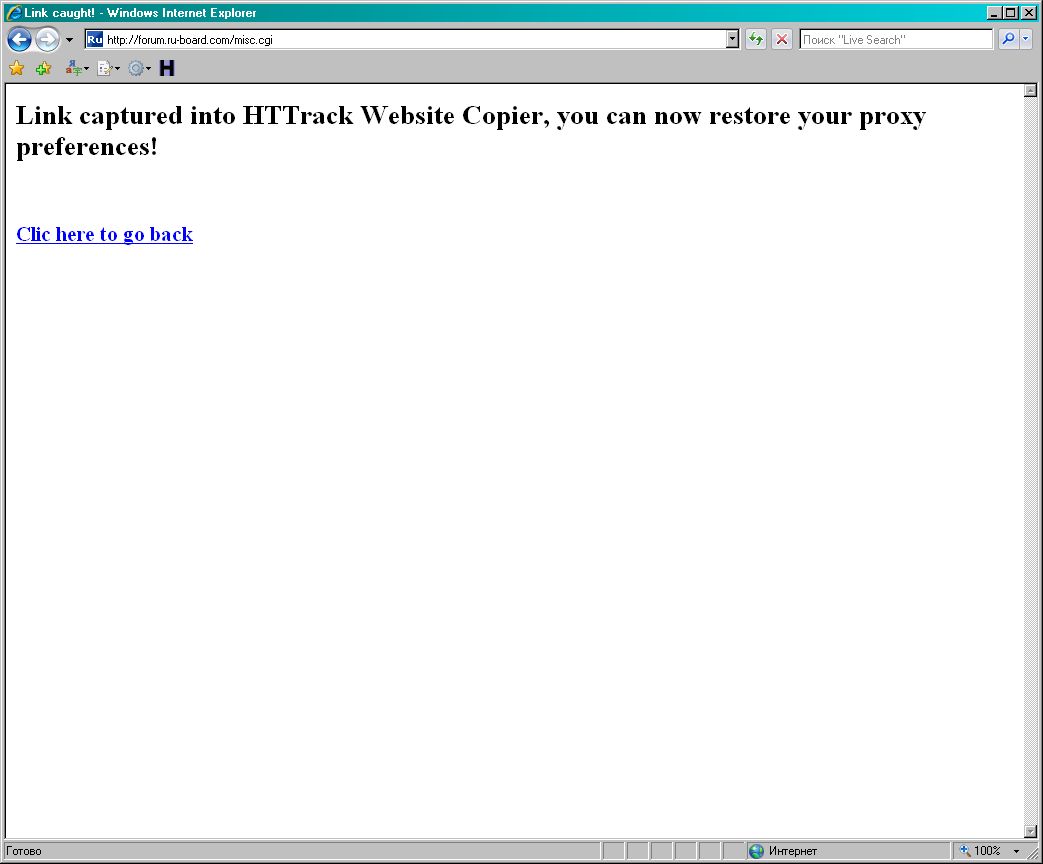
Восстанавливаем настройки сети в ИЕ. Всё, ИЕ можно закрыть.
Не трогаем изменившуюся ссылку! Просто жмём ОК.
Добавляем ссылку на тему, которую хотим скачать. Можно дописывать в новой строке окна "Веб адреса"
Ссылка должна иметь вид: http://forum.ru-board.com/topic.cgi?forum=Х&topic=Х
вместо Х подставляем номер форума и номер топика.
Жмём "Задать параметры" и выставляем всё согласно скринам.
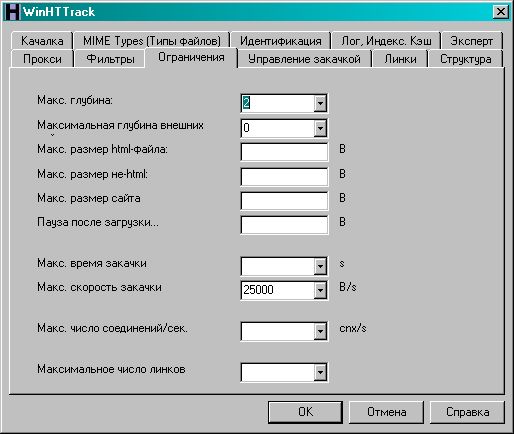
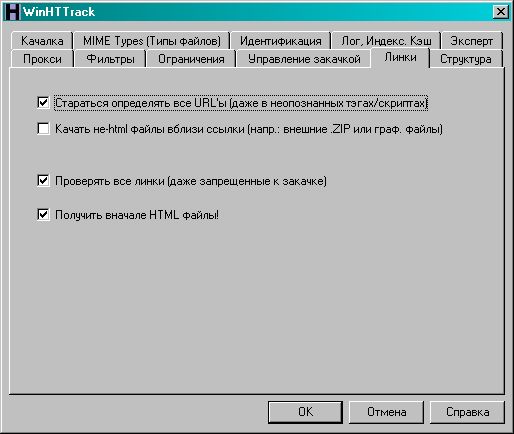
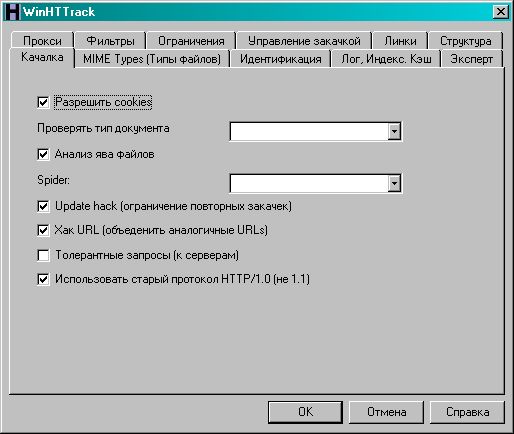
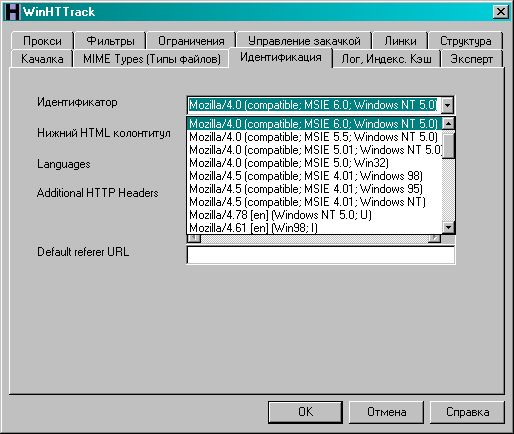
Вкладка "Фильтры" - это наш основной инструмент управления закачкой.
По-умолчанию она содержит:
Код: +*.png +*.gif +*.jpg +*.css +*.js -ad.doubleclick.net/* -mime:application/foobar
или zip-архив не требующий установки. Если у вас не Windоws, идём сюда и выбираем нужное.
Устанавливаем или распаковываем архив.
Программа абсолютно бесплатная, в общем - запускаем.
Даём внятное имя проекту. Выбираем папку, в которой будет создана локальная копия. "Далее".
Тип - загрузить сайты.
Авторизация. Важно!
Закрываем все браузеры, юзаем любимый ИЕ. Должна быть только одна вкладка с логином руборда - http://forum.ru-board.com/misc.cgi?action=login
Копируем эту ссылку и жмём в WinHTT "Добавить URL"
Вставляем ссылку, нажимаем "Засечь URL"
Появится вот такое окно, данные для настройки прокси будут другие.
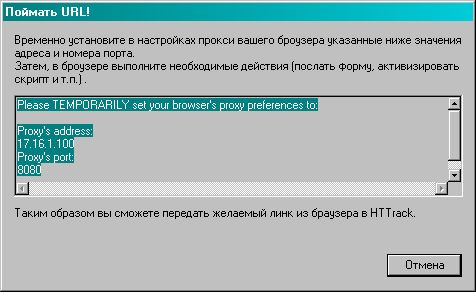
Возвращаемся в ИЕ, "Свойства обозревателя/Подключения/Настройка сети"
Ставим галку "Использовать прокси..." и вводим данные, предложенные WinHTT. ОК.ОК.
После этого авторизуемся в ИЕ. Должно появится вот такое окно - это значит, что мы всё сделали правильно и WinHTT сможет залогиниться для скачивания.
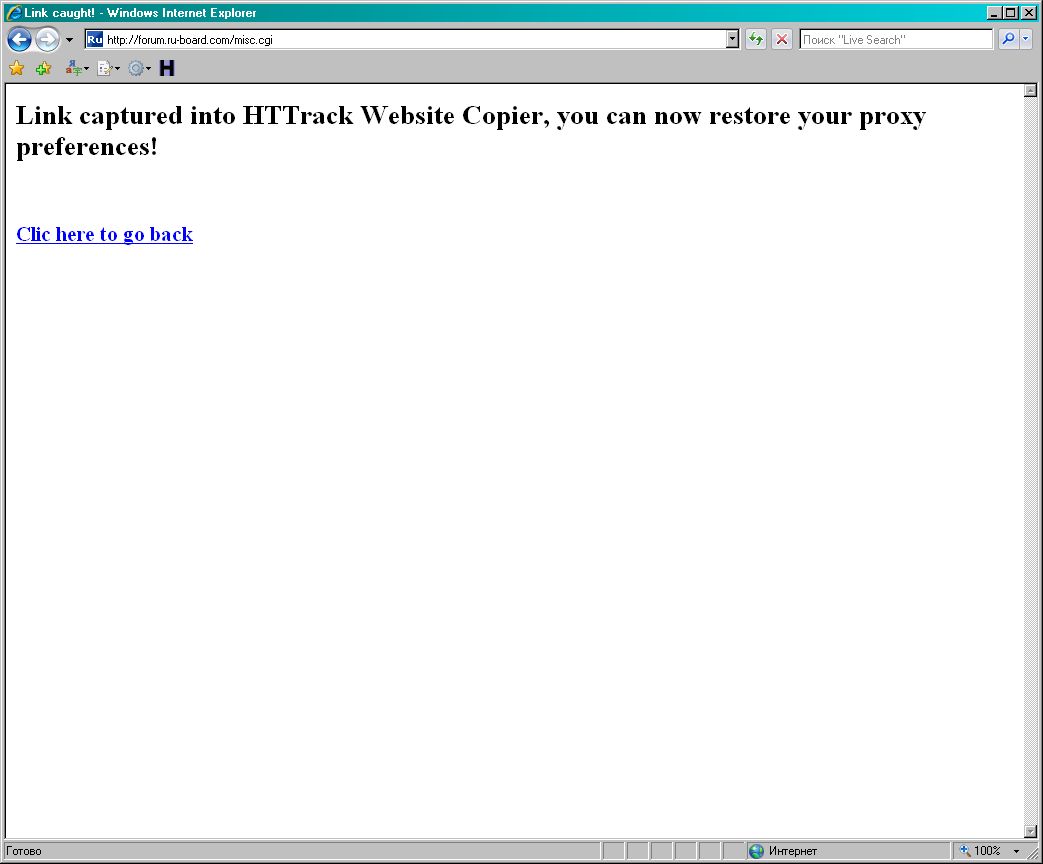
Восстанавливаем настройки сети в ИЕ. Всё, ИЕ можно закрыть.
Не трогаем изменившуюся ссылку! Просто жмём ОК.
Добавляем ссылку на тему, которую хотим скачать. Можно дописывать в новой строке окна "Веб адреса"
Ссылка должна иметь вид: http://forum.ru-board.com/topic.cgi?forum=Х&topic=Х
вместо Х подставляем номер форума и номер топика.
Жмём "Задать параметры" и выставляем всё согласно скринам.
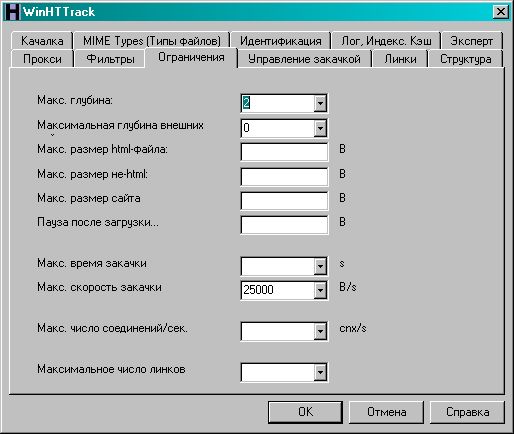
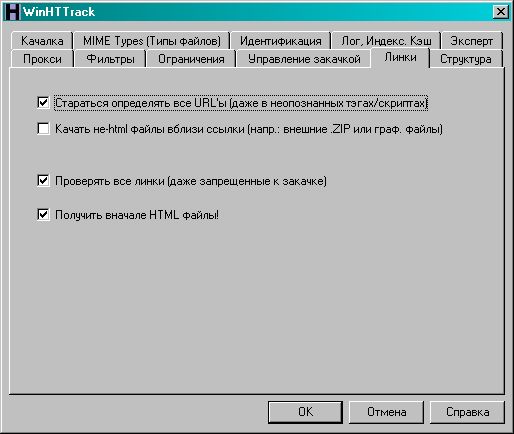
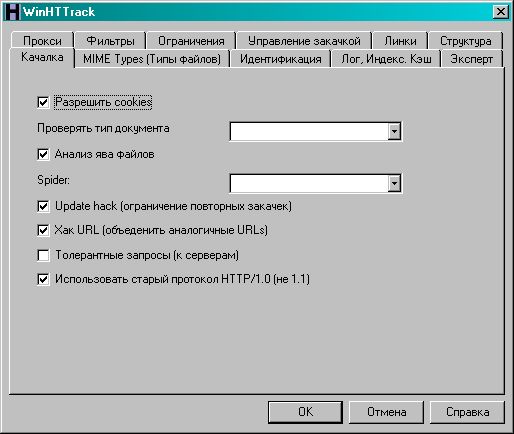
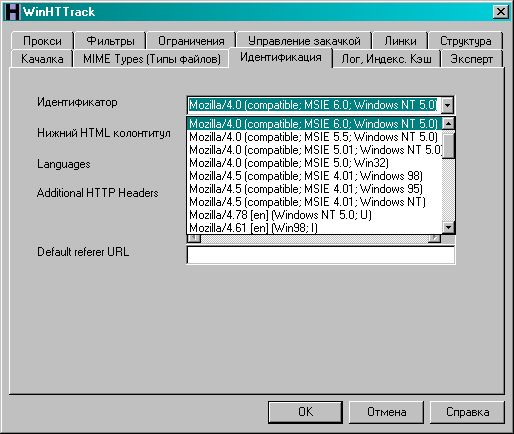
Вкладка "Фильтры" - это наш основной инструмент управления закачкой.
По-умолчанию она содержит:
Код: +*.png +*.gif +*.jpg +*.css +*.js -ad.doubleclick.net/* -mime:application/foobar





